word软件是在很早之前就开始出现的一款文字处理工具,为用户提供了强大的文字编排功能,让用户可以对文档进行格式样式的调整,就比如调整文字段落间距、页面布局、页面视图等,为用户带来了不错的使用体验,所以wprd软件吸引了不少的用户前来下载使用,当用户在编辑文档文件时,有时会在页面上对表格进行设置,例如有用户问到word表格怎么清除内容不删除表格的问题,其实这个问题是很好解决的,用户只需要选中需要删除的内容,接着利用del删除键来去除,或者利于剪切功能来去除即可解决问题,详细的操作过程是怎样的呢,接下来就让小编来向大家分享一下word表格清除内容不删除表格的方法教程吧,希望用户能够喜欢。
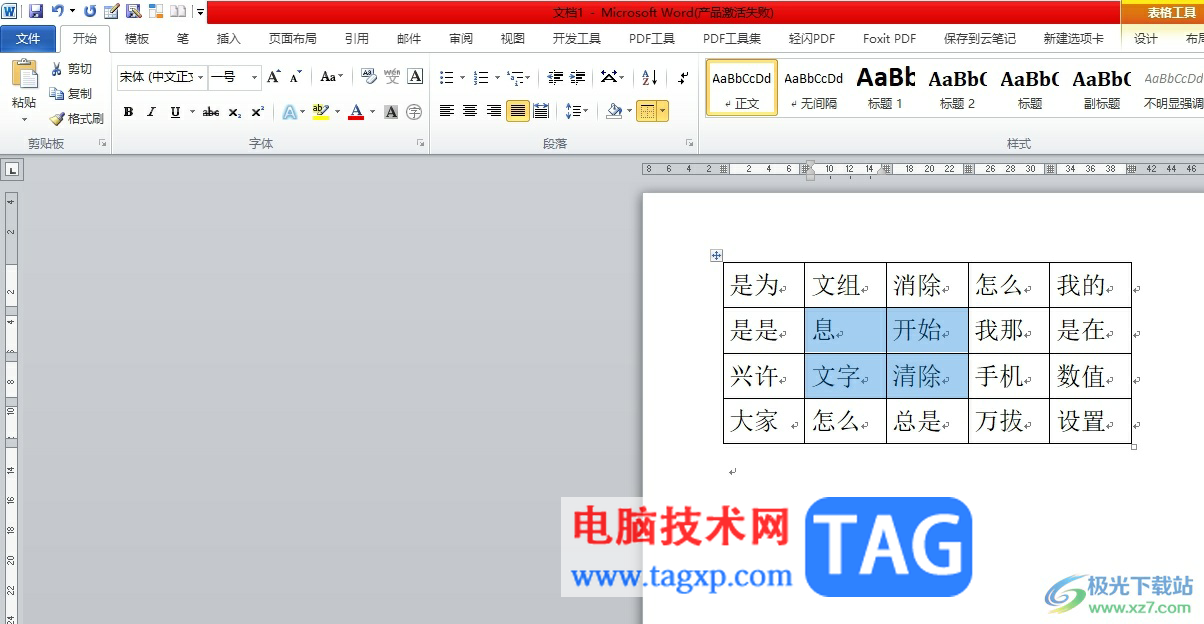
1.用户在电脑上打开word软件,并来到文档文件的编辑页面上选中表格中需要删除的部分

2.接着用户直接在键盘上按下del键位即可解决问题,如图所示表格中的内容被删除,但是单元格边框还在

3.或者用户选中内容后用鼠标右键点击弹出菜单,选择其中的剪切功能,或是直接按下ctrl+x快捷键来剪切

4.完成操作后,用户可以看到当前表格中的内容成功被去除,表格没有删除的效果
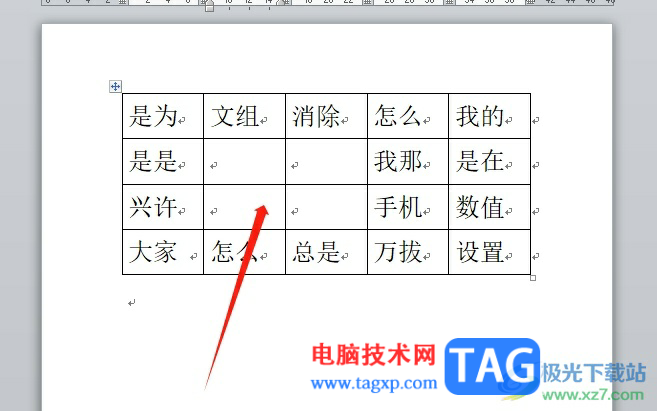
5.当用户将剪切的内容粘贴出来时,可以看到内容是带有单元格边框的
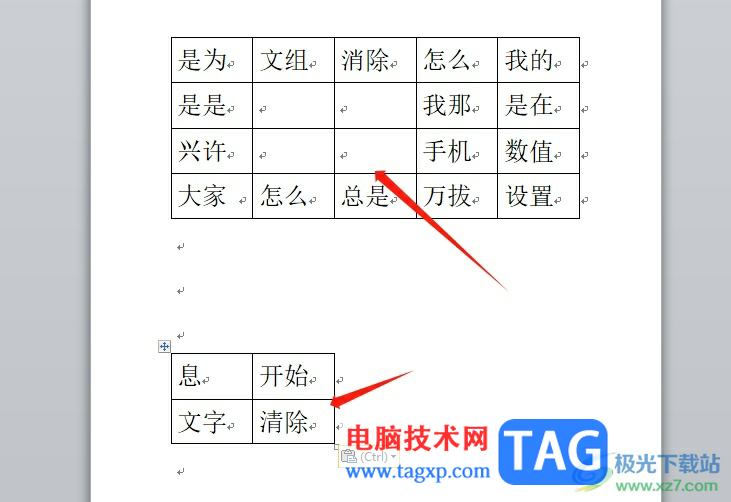
以上就是小编对用户提出问题整理出来的方法步骤,用户从中知道了只需要选中需要删除的部分内容,接着利用del键位或是剪切功能来实现即可,这样就可以确保删除内容不删除表格了,方法简单易懂,因此感兴趣的用户可以跟着小编的教程操作试试看。
 钉钉添加邮件附件的方法
钉钉添加邮件附件的方法
钉钉是很多小伙伴都在使用的一款办公软件,在钉钉中我们可以......
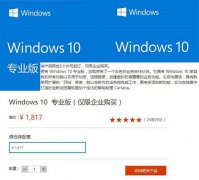 win10专业版多少钱
win10专业版多少钱
很多企业用户们都很关注win10电脑系统专业版的消息,但是很多......
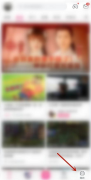 哔哩哔哩如何查看哔哩哔哩妙评-哔哩哔哩
哔哩哔哩如何查看哔哩哔哩妙评-哔哩哔哩
近日有一些小伙伴咨询小编哔哩哔哩如何查看哔哩哔哩妙评?下面......
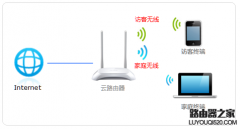 tp-link访客无线网络怎么设置
tp-link访客无线网络怎么设置
访客无线网络是提供给访客的无线网络,有别于您自己使用的无......
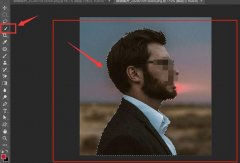 ps怎么制作图片双重曝光效果-ps制作图片
ps怎么制作图片双重曝光效果-ps制作图片
有的很多小伙伴表示很好奇ps是怎么制作出图片双重曝光效果的......

有的小伙伴在使用WPS软件对文字文档进行编辑的过程中经常会遇到各种各样的问题,大部分问题都可以使用WPS中的功能进行解决。有的小伙伴在文档中插入图片之后,可能会遇到图片跟随文字变...

Word文档是很多小伙伴都在使用的一款文本处理软件,在其中我们可以非常轻松地编辑和处理文本内容。如果我们在Word文档中插入图片厚实合作了水平居中效果,但是图片还是有点偏右,小伙伴...

在用Word2003编写公式时,难免会遇见一些罕见的特殊符号,而这些符号几乎从来没用过,你都知道如何输入吗?比如 立方米符号怎么打? 例如:cm 3 。 Word输入立方米符号方法: 方法一...

word是一款在很早之前由微软公司发布的一款文字处理软件,它为用户带来了文字内容的编写平台以及文档格式样式修改权利,为用户带来了许多的便利和好处,因此word软件成为了大部分用户编...
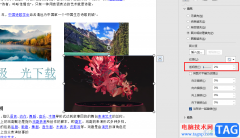
很多小伙伴在使用Word程序编辑文字文档时,想要对文章中插入的图片进行透明度的调整,使其和自己的文章内容更加协调,但却找不到透明度设置选项,其实这是因为在Word中无法直接对图片的...

王老师想把自己的房子个租出去,正准备在网上找找有没合适的房屋出租合同的,但找来找去都没发现适合自己的,还是动手来做一份吧!做着做着发现在用Word的时候不知道怎么打平方...

很多小伙伴在对文字文档进行编辑时都会选择使用WPS软件,因为WPS中的功能十分的丰富,能够帮助我们解决文字文档编辑过程中遇到的各种问题。有的小伙伴在使用WPS对文字文档进行编辑的过程...

用户在word软件中可以体验到其中的功能不仅专业还很实用,让用户操作起来也很简单,因此大部分的用户在编辑文档文件时,都会选择word软件来解决,在使用的过程中用户难免会遇到一些编辑...

很多小伙伴在日常工作中都会需要使用到Word文档这款软件,在Word文档中我们可以对文本内容进行各种专业化的编辑处理。如果我们希望在Word文档中将所有英文内容都删除,只保留中文内容,小...

很多小伙伴只需要喜欢使用Word程序来对文字文档进行编辑,就是因为Word程序中的功能十分的丰富,能够满足我们对于文字文档的各种编辑需求。在使用Word程序编辑文字文档的过程中,有的小伙...

Word文档是一款非常受欢迎的文本处理软件,在Word文档中有很多实用功能,可以帮助我们进行高效办公。比如在Word文档中我们可以借助“查找和替换”功能进行批量操作。如果我们希望在Word文...

很多小伙伴在Word文档中编辑文字内容时,都会插入一些图片,在Word文档中插入图片后,我们还可以进行很多图片后期处理操作。比如我们可以调整图片的亮度和对比度,调整图片的颜色,删除...

word是一款专业的文字处理工具,它为用户带来了许多强大且实用的功能,让用户可以对文档的文字间距、对齐方式、页面布局等进行简单的调整,并且可以满足用户多样的编辑需求,因此用户...

在大部分用户的电脑上都可以看到word软件的身影,很显然word软件已经成为了用户电脑上的装机必备,在这款软件中有着很多强大的功能,可以很好的满足用户的需求,一般用户会在word软件中编...

大部分用户在日常办公中都会接触到word软件,作为一款专业的文字处理工具,word软件为用户带来了许多的帮助,让用户可以用来编写文章或是修改文档格式等,为用户带来了不错的使用体验,...